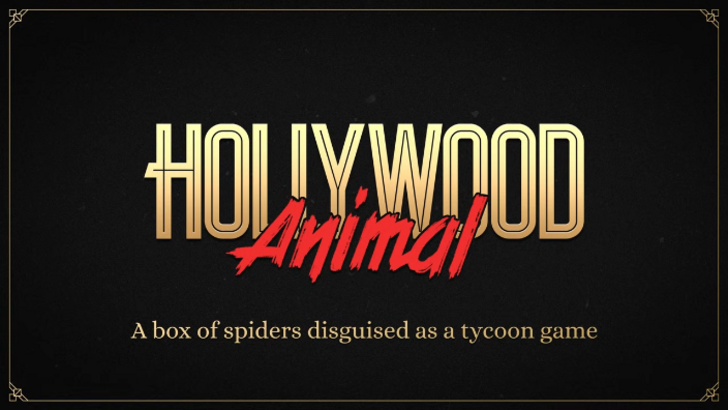Snelle links
Het Sega Master System, een 8-bits rivaal van de NES, had een fantastische bibliotheek met games, inclusief exclusieve console en unieke versies van populaire titels. Opvallen waren indrukwekkende havens van Golden Axe , Double Dragon en Streets of Rage , terwijl games als Mortal Kombat en Asterix & Obelix de limieten van het systeem verlichtten, waarbij ervaringen dichter bij 16-bits megadrive/Genesis-titels werden gebracht.
Retro -gamingliefhebbers staan vaak voor uitdagingen om Sega Master System -games op moderne systemen te spelen. Het stoomdek, gecombineerd met het krachtige Emudeck -programma, maakt dit echter opmerkelijk eenvoudig. Deze handleiding geeft details over hoe u Sega Master System -emulators op uw stoomdek kunt installeren.
Bijgewerkt 15 januari 2024, door Michael Llewellyn: terwijl het Steam Deck gemakkelijk afhandelt over Sega Master System -games, kan het repliceren van de prestaties van de originele console lastig zijn. Dit is waar Decky Loader en de Power Tools Plugin binnenkomen. Aanbevolen door Emudeck -ontwikkelaars, deze tools verbeteren retro -gaming aanzienlijk. Deze handleiding is bijgewerkt om hun installatie op te nemen en een oplossing voor het herstellen van functionaliteit na een stoomdek -update.
Voordat Emudeck wordt geïnstalleerd
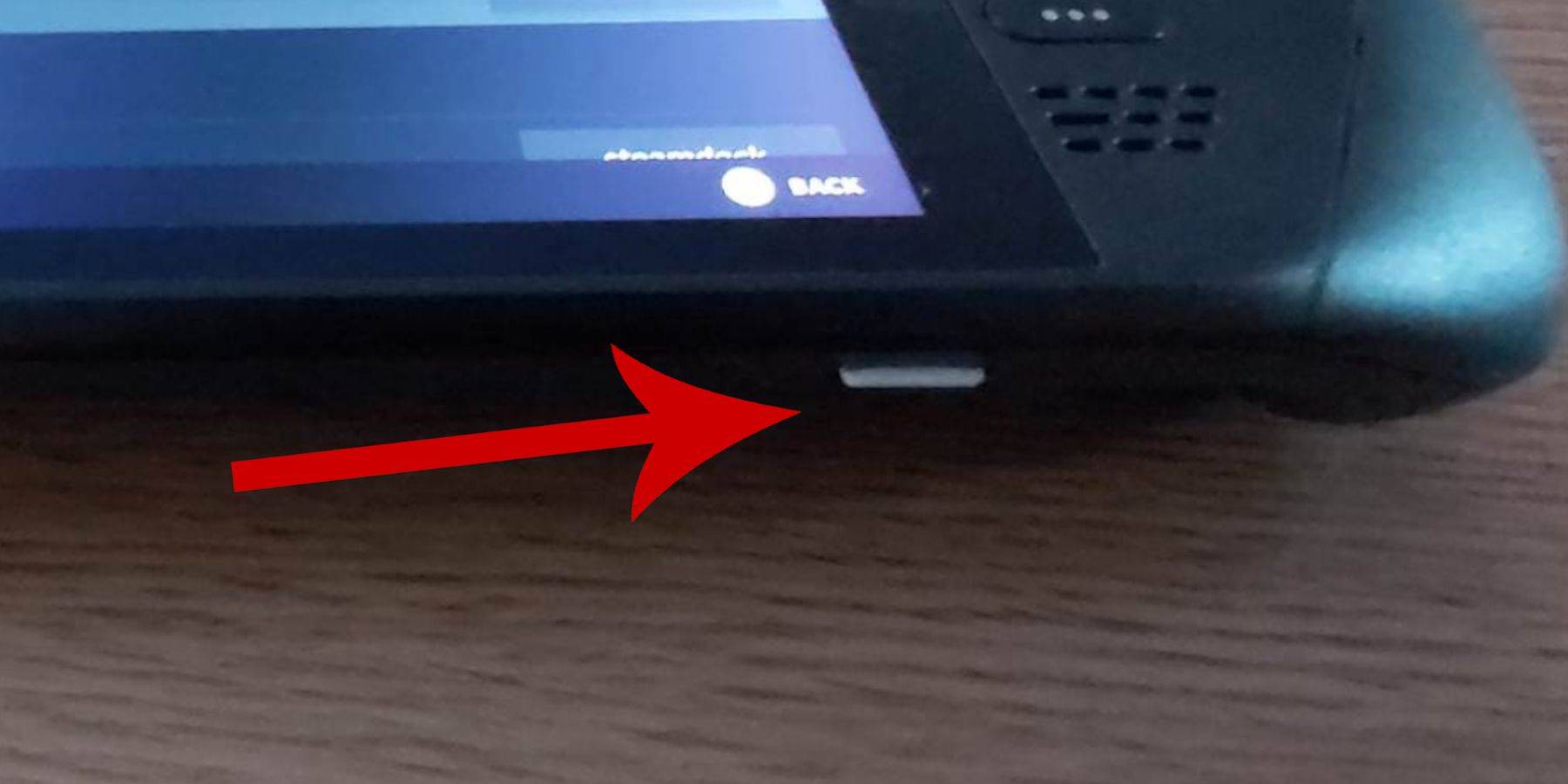 Voordat u Emudeck op uw Steam Deck voor Sega Master System -games installeert, zorg er dan voor dat u het volgende hebt:
Voordat u Emudeck op uw Steam Deck voor Sega Master System -games installeert, zorg er dan voor dat u het volgende hebt:
- Een volledig opgeladen stoomdek of een aangesloten op stroom.
- Een high-speed microSD-kaart (opgemaakt op het stoomdek) of een externe HDD (opmerking: het gebruik van een externe HDD vermindert de draagbaarheid).
- Een toetsenbord en muis (aanbevolen voor eenvoudiger bestandsoverdracht en -installatie). Als u niet beschikbaar is, gebruikt u het toetsenbord op het scherm (Steam + X-knoppen) en trackpads.
Activeer de ontwikkelaarsmodus
Voordat u emulators installeert, activeert u de ontwikkelaarsmodus voor optimale prestaties:
- Druk op de stoomknop om het linkermenu te openen.
- Ga naar Systeem> Systeeminstellingen.
- Schakel de ontwikkelaarsmodus in.
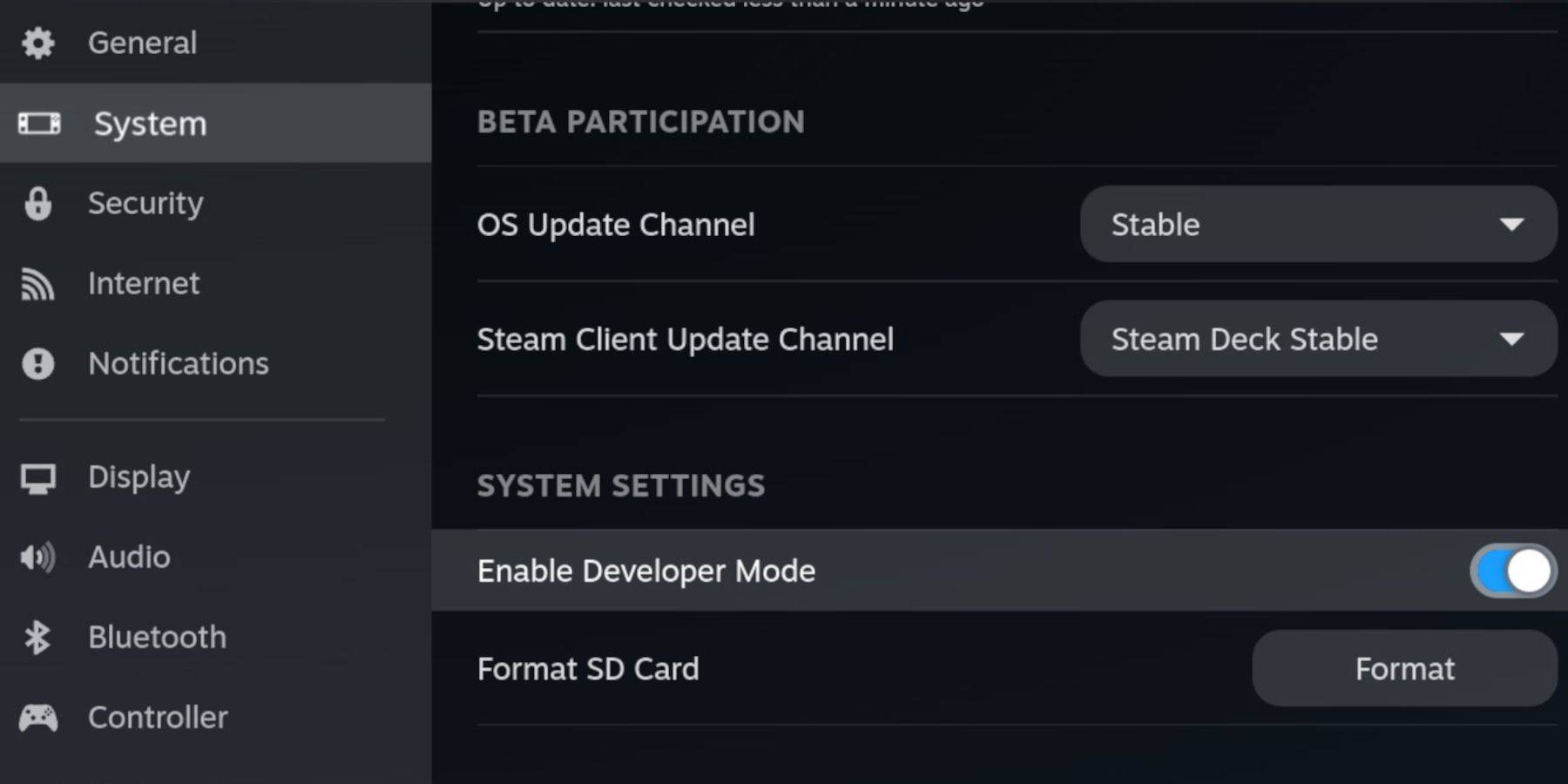 4. Toegang tot het ontwikkelaarmenu (onderkant van het linkermenu). 5. Onder diverse, schakel CEF op afstand debuggen in. 6. Druk op de stoomknop. 7. Selecteer Power> opnieuw opstarten.
4. Toegang tot het ontwikkelaarmenu (onderkant van het linkermenu). 5. Onder diverse, schakel CEF op afstand debuggen in. 6. Druk op de stoomknop. 7. Selecteer Power> opnieuw opstarten.
OPMERKING: CEF Remote Debugging kan worden uitgeschakeld na updates, die mogelijk plug -ins en emulators beïnvloeden. Controleer altijd na updates.
Emudeck installeren in de desktopmodus
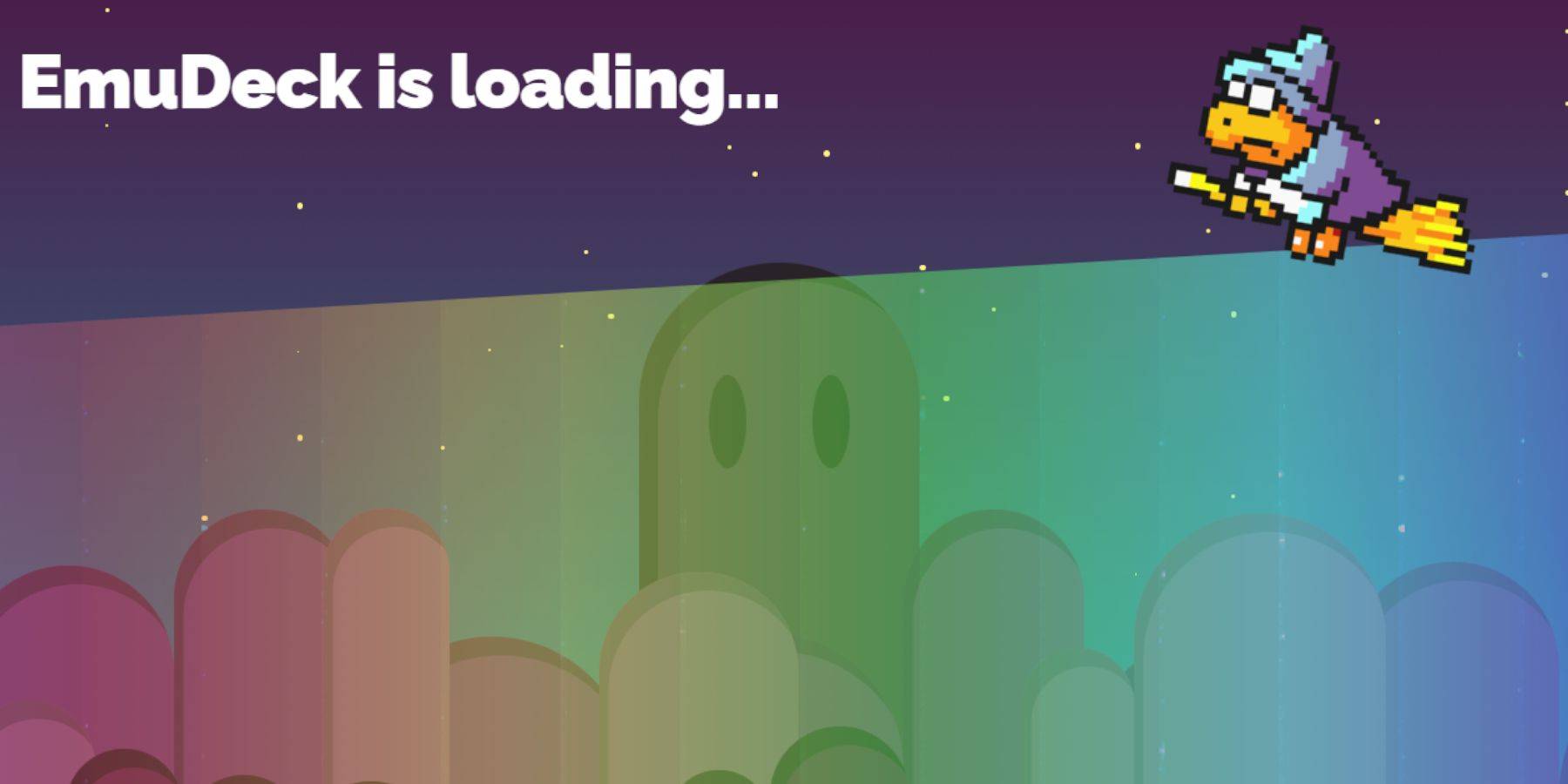 1. Druk op de stoomknop, selecteer de stroom en schakel over naar de desktopmodus. 2. Gebruik een browser (Chrome, Firefox, enz.) Om Emudeck te downloaden. 3. Kies uw Steamos -versie en download. Dubbelklik na het downloaden op het installatieprogramma en volg de aanbevolen installatie. 4. Selecteer Aangepaste installatie. 5. Selecteer na installatie de SD -kaart met het label "Primair" om deze te hernoemen voor gemakkelijkere toegang in Dolphin File Manager. 6. Kies om alle emulatoren te installeren of gewoon retroarch (voor Sega Master System).
1. Druk op de stoomknop, selecteer de stroom en schakel over naar de desktopmodus. 2. Gebruik een browser (Chrome, Firefox, enz.) Om Emudeck te downloaden. 3. Kies uw Steamos -versie en download. Dubbelklik na het downloaden op het installatieprogramma en volg de aanbevolen installatie. 4. Selecteer Aangepaste installatie. 5. Selecteer na installatie de SD -kaart met het label "Primair" om deze te hernoemen voor gemakkelijkere toegang in Dolphin File Manager. 6. Kies om alle emulatoren te installeren of gewoon retroarch (voor Sega Master System).
Retroarch voert verschillende emulators uit via een enkele applicatie, toegankelijk onder het tabblad 'Emulators' in uw Steam -bibliotheek.
- Selecteer Steam Rom Manager met Retroarch om games in uw Steam -bibliotheek weer te geven.
- Optioneel, schakel 'CRT Shader configureren voor klassieke 3D -games' in voor een retro -look.
- Selecteer Afwerking.
ROMS over het masterysteem overbrengen
Trans over uw Sega Master System ROMS met Emudeck en Retroarch geïnstalleerd:
- Open Dolphin File Manager.
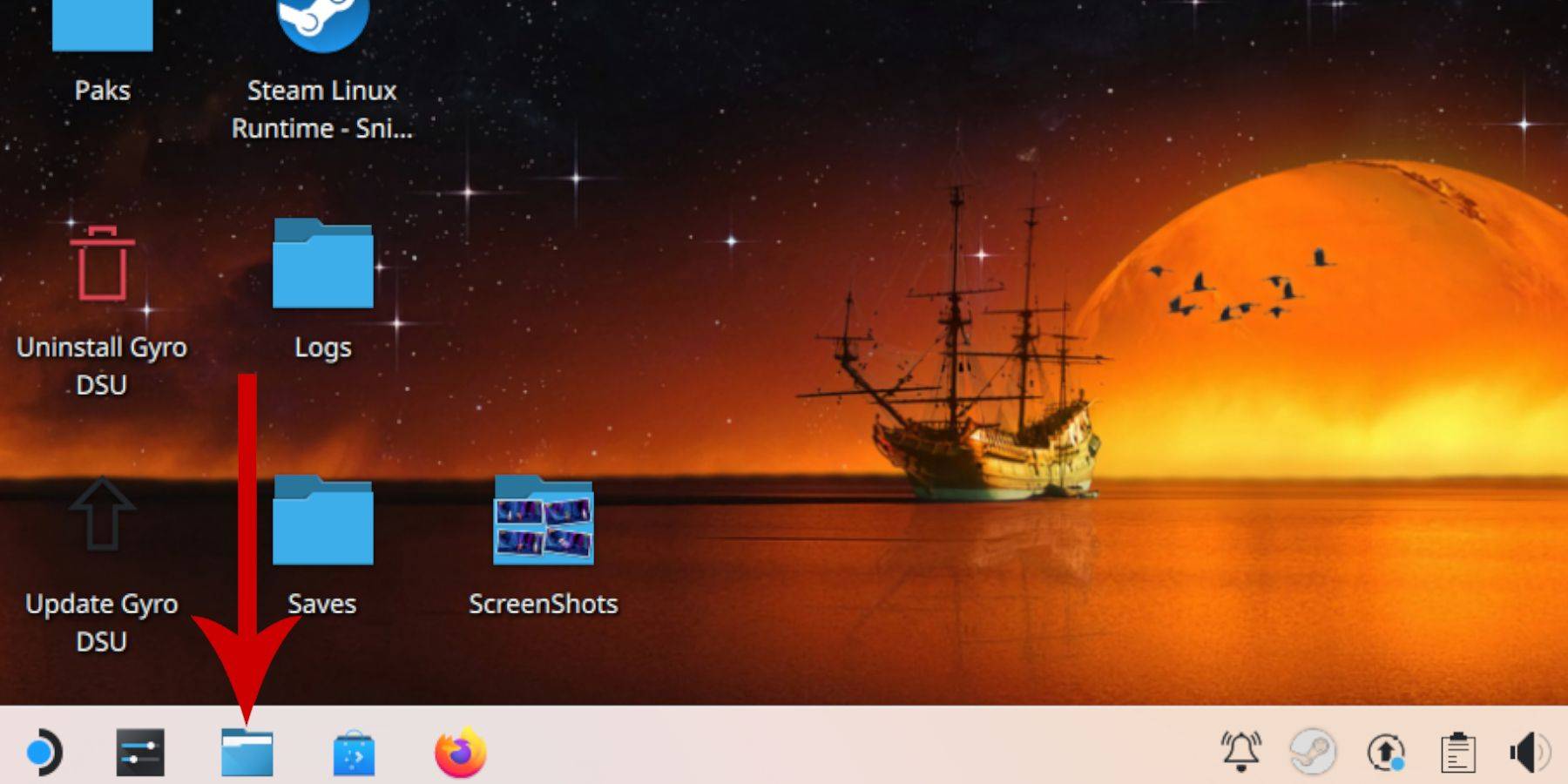 2. Ga naar verwijderbare apparaten en open de "primaire" SD -kaart. 3. Navigeer naar emulatie> ROMS> Mastersystemen. 4. Overdracht van uw Sega Master System ROMS (
2. Ga naar verwijderbare apparaten en open de "primaire" SD -kaart. 3. Navigeer naar emulatie> ROMS> Mastersystemen. 4. Overdracht van uw Sega Master System ROMS ( .sms -bestanden). Negeer het bestand 'media'.
Master System -games toevoegen aan de Steam -bibliotheek
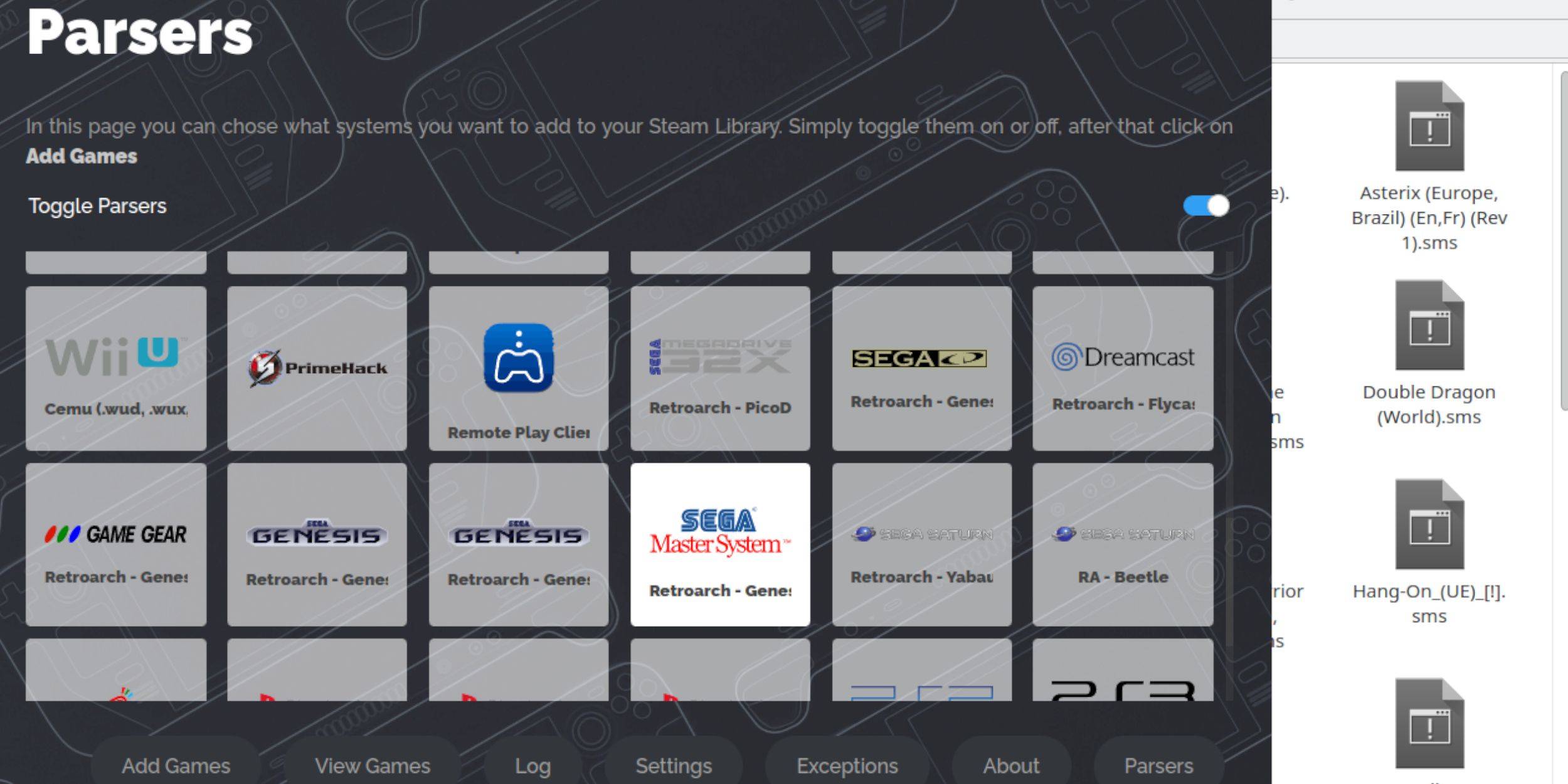 Terwijl je speelbaar is vanuit Retroarch in desktop -modus, voeg je je games toe aan je Steam -bibliotheek voor toegang tot de gamingmodus:
Terwijl je speelbaar is vanuit Retroarch in desktop -modus, voeg je je games toe aan je Steam -bibliotheek voor toegang tot de gamingmodus:
- Open Emudeck in desktopmodus.
- Open Steam Rom Manager.
- Klik op Volgende op het welkomstscherm.
- Schakel parsers uit.
- Selecteer Sega Master System.
- Selecteer Games toevoegen> Parse.
- Controleer game en cover art display en selecteer vervolgens opslaan naar Steam.
Ontbrekende illustraties repareren of uploaden
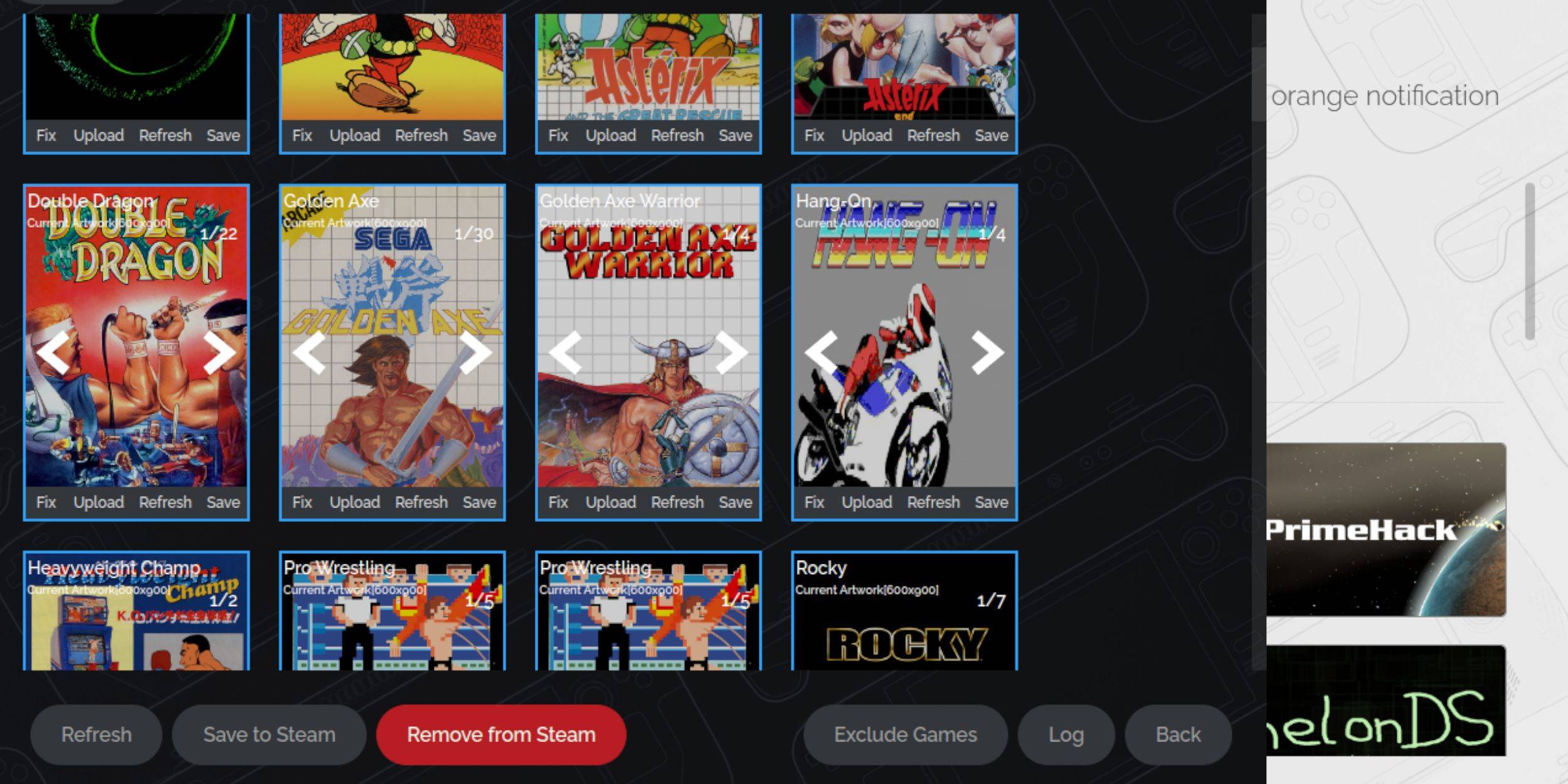 Ontbrekende of onjuiste kunstwerken kunnen optreden. Gebruik deze stappen om te repareren of te uploaden:
Ontbrekende of onjuiste kunstwerken kunnen optreden. Gebruik deze stappen om te repareren of te uploaden:
- Klik op Fix op het omslagframe. Steam ROM -manager vindt kunstwerken meestal automatisch. Zo niet, zoek dan met de gametitel.
- Selecteer de beste hoeskunst en kies Opslaan en sluiten.
Upload ontbrekende illustraties
Als Steam Rom Manager geen illustraties kan vinden:
- Vind de juiste kunstwerken online en sla het op in de map van de Steam Deck.
- Klik op Upload op het coverframe.
- Selecteer de illustraties, opslaan en sluiten. Indien niet weergegeven, gebruikt u de pijlen links/rechts om deze te vinden.
- Klik op Opslaan om te stomen. Zodra voltooid, keert u terug naar de gamemodus.
Master System Games op het stoomdek spelen
 Na het toevoegen van games aan je Steam -bibliotheek:
Na het toevoegen van games aan je Steam -bibliotheek:
- Druk in de gamemodus op de stoomknop.
- Selecteer bibliotheek.
- Druk op R1 om collecties te markeren.
- Selecteer Sega Master System en vervolgens uw spel.
De prestaties verbeteren
Potentieel stotteren aanpakken:
- Open een spel en druk op de QAM -knop.
- Ga naar het performance -menu.
- Schakel 'Game Profile gebruiken' in.
- Stel frame limiet in op 60 fps.
- Schakel de helft van de schaduw in.
Installeer decky lader voor het stoomdek
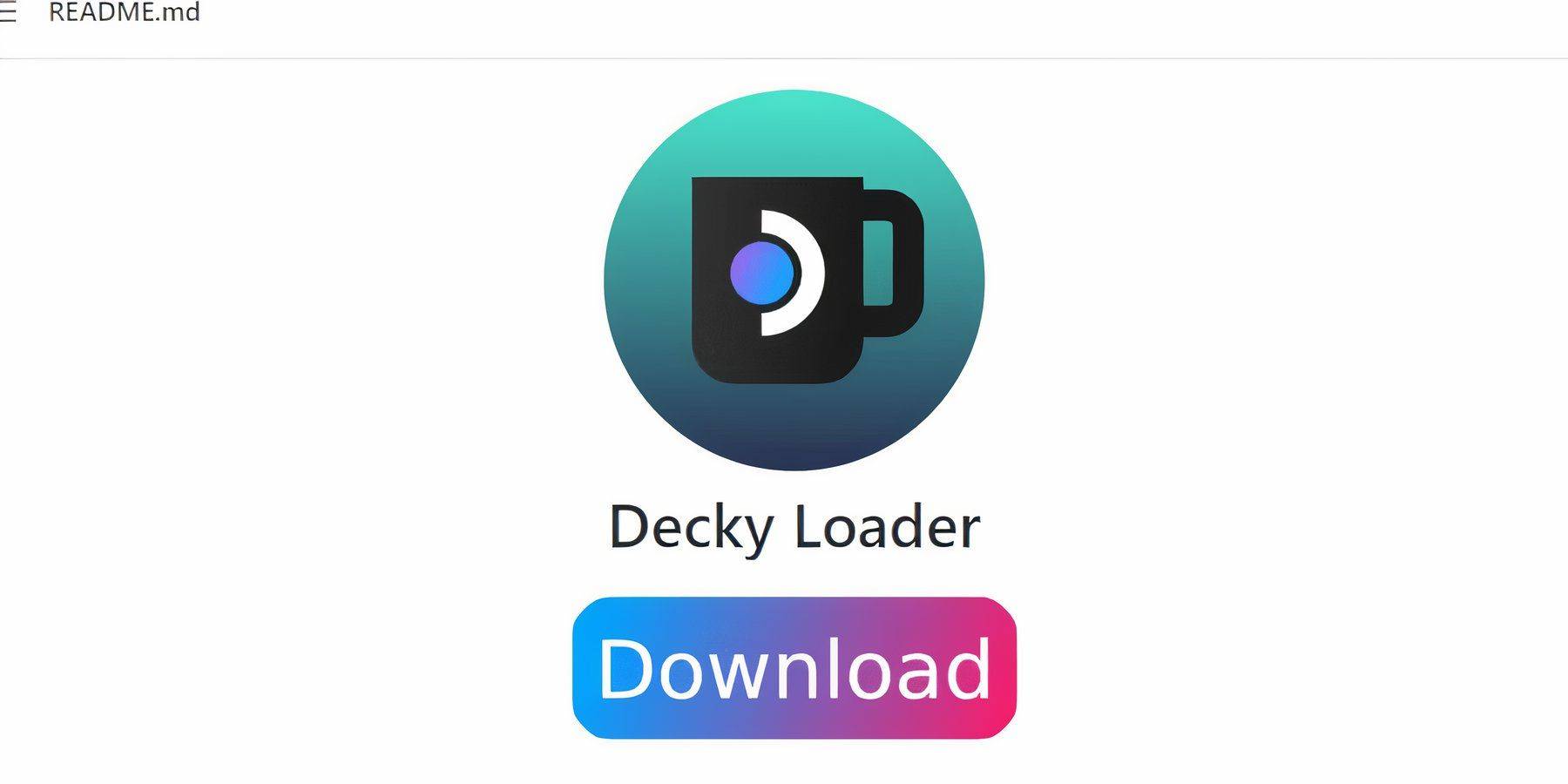 Emudeck beveelt decky loader- en elektrisch gereedschap aan voor verbeterde besturing:
Emudeck beveelt decky loader- en elektrisch gereedschap aan voor verbeterde besturing:
- Sluit een toetsenbord en muis aan (of gebruik trackpads en toetsenbord op het scherm).
- Schakel over naar desktopmodus.
- Gebruik een browser om naar de Decky Loader GitHub -pagina te navigeren.
- Download en dubbelklik op de Launcher en selecteer de aanbevolen installatie.
- Start opnieuw in de gamemodus.
Installeer elektrisch gereedschap
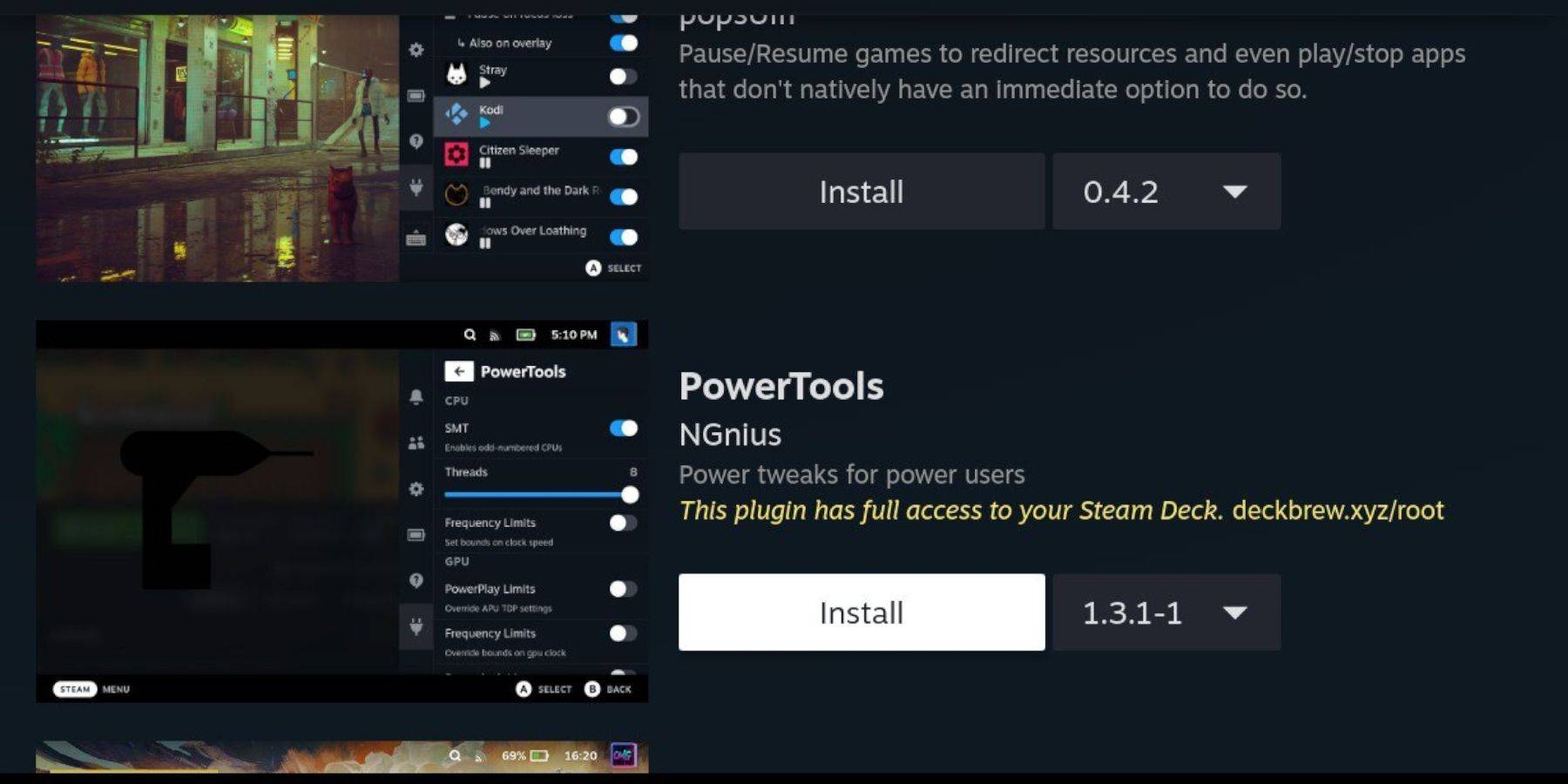 1. Druk in de gamemodus op QAM en vervolgens het plug -in -pictogram. 2. Selecteer het winkelpictogram. 3. Installeer elektrisch gereedschap.
1. Druk in de gamemodus op QAM en vervolgens het plug -in -pictogram. 2. Selecteer het winkelpictogram. 3. Installeer elektrisch gereedschap.
Power Tools -instellingen voor geëmuleerde spellen
- Lanceer een master -systeemspel.
- Druk op QAM en vervolgens Decky Loader> Power Tools.
- Schakel SMT's uit.
- Stel threads in op 4.
- Druk op QAM> prestaties (batterijpictogram).
- Schakel geavanceerde weergave in.
- Schakel handmatige GPU -klokcontrole in.
- Stel GPU -klokfrequentie in op 1200.
- Selecteer per spelprofiel om instellingen op te slaan.
Decky Loader repareren na een stoomdek -update
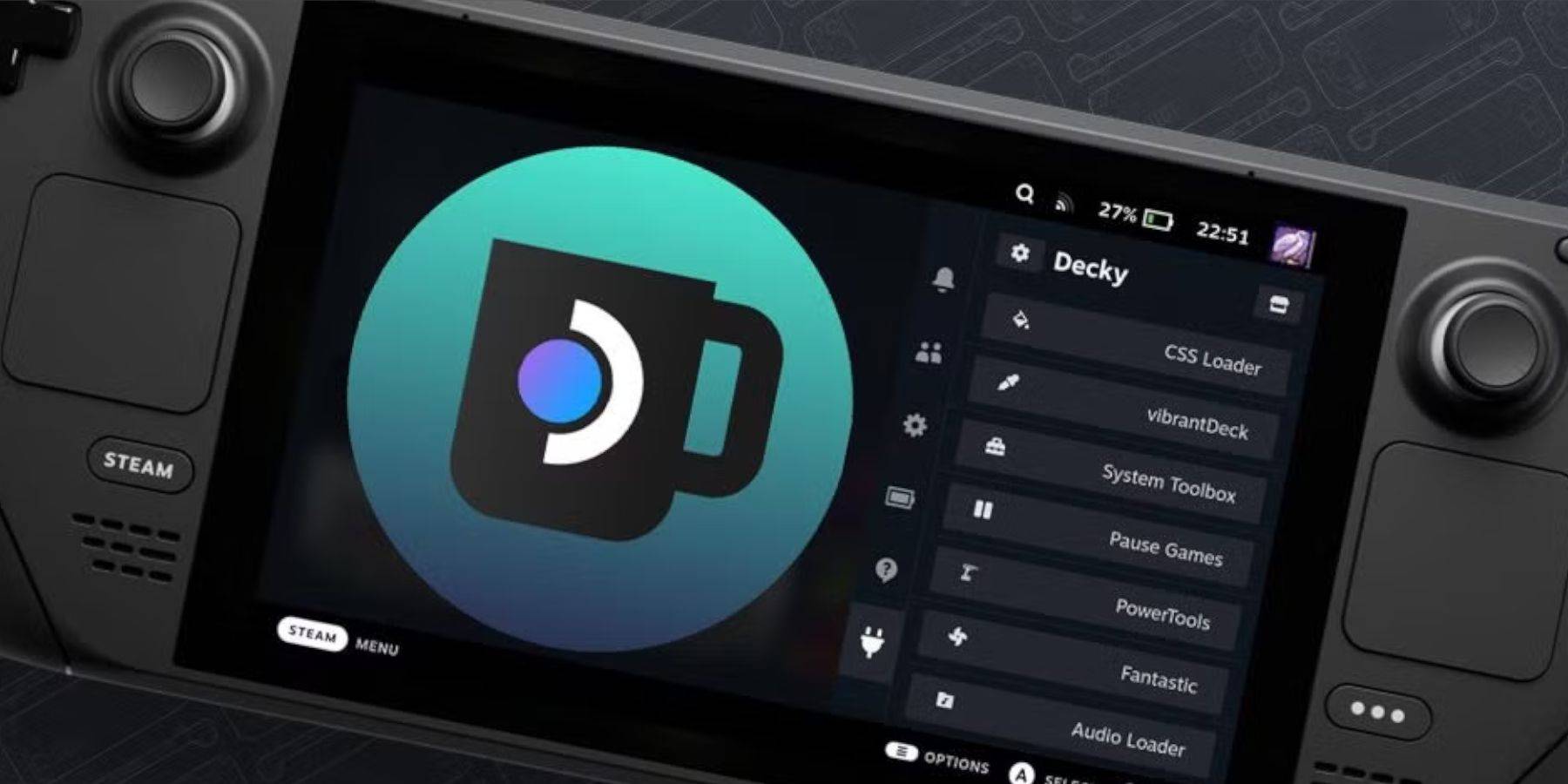 Updates kunnen decky loader verwijderen. Om te herstellen:
Updates kunnen decky loader verwijderen. Om te herstellen:
- Schakel over naar desktopmodus.
- Download decky loader van GitHub.
- Selecteer Uitvoeren.
- Voer uw pseudo -wachtwoord in (of maak er een).
- Start opnieuw in de gamemodus.